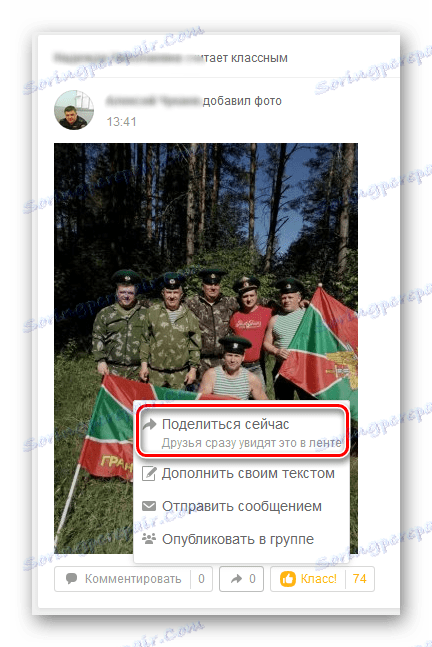Rozesílání poznámek v Odnoklassniki
Takzvané poznámky existují v sociální síti Odnoklassniki, takže každý uživatel tohoto zdroje může rychle a snadno poslat fotografie, video, video vysílání, jakýkoli text, reklamu a podobně do informačního kanálu. Všichni vaši přátelé okamžitě uvidí tyto informace a budou moci diskutovat a komentovat. A jak můžete sdílet své přítele se svými přáteli? Budeme rozumět.
Obsah
Sdílení poznámky v Odnoklassniki
Pravděpodobně každý člen Odnoklassniki sociální sítě je obeznámen se situací, když najdete zajímavou poznámku v Lenta na vaší stránce nebo v zájmové skupině a chcete sdílet tyto informace se svými přáteli. Vývojáři tohoto zdroje poskytli tuto příležitost. Můžete ohodnotit, vyjadřovat emoce, komentovat a sdílet jakoukoli poznámku, kterou těšíte.
Metoda 1: Plná verze webu
Tradicí se nejprve pokuste sdílet s přáteli poznámku v plné verzi stránek Odnoklassniki.
- Otevřeme web odnoklassniki.ru v internetovém prohlížeči, předáváme ověření, dostaneme se na naší osobní stránce o zdroji. Ve zprávách o novinkách naleznete poznámku, s níž chcete seznámit své přátele.
- Pod poznámkou vidíme malý panel s ikonami. Potřebujeme tlačítko se šipkou zabalenou vpravo. Klikněte na něj.
- V zobrazené nabídce můžete vybrat možnost, kterou chcete rozeslat zajímavou poznámku. Chcete-li okamžitě sdílet informace s přáteli, klikněte na řádek "Sdílet nyní" a kamarádi se okamžitě zobrazí v informačním kanálu.
![Sdílet online Odnoklassniki]()
Pokud chcete něco předem napsat, vyberte položku "Přidat vlastní text".
- V okně, které se otevře, zadejte text do příslušného pole a pak levým tlačítkem myši klikněte na tlačítko "Sdílet" .
- Můžete také odeslat poznámku do zprávy libovolnému příteli, pokud v nabídce vyberete řádek "Odeslat podle zprávy" .
- V okně, které se objeví, klikněte nejprve na jméno jednoho nebo více uživatelů, kterým posíláme poznámku, a pak potvrdíme naše akce pomocí tlačítka "Sdílet" .
- Nakonec je poslední dostupnou možností sdílet poznámku publikovat ve skupině. Klikněte na stejný řádek v nabídce.
- Potom z rozevíracího seznamu vyberte skupinu a publikujte poznámky někoho jiného.
- Chcete-li, napište svůj komentář a klikněte na tlačítko "Sdílet" .
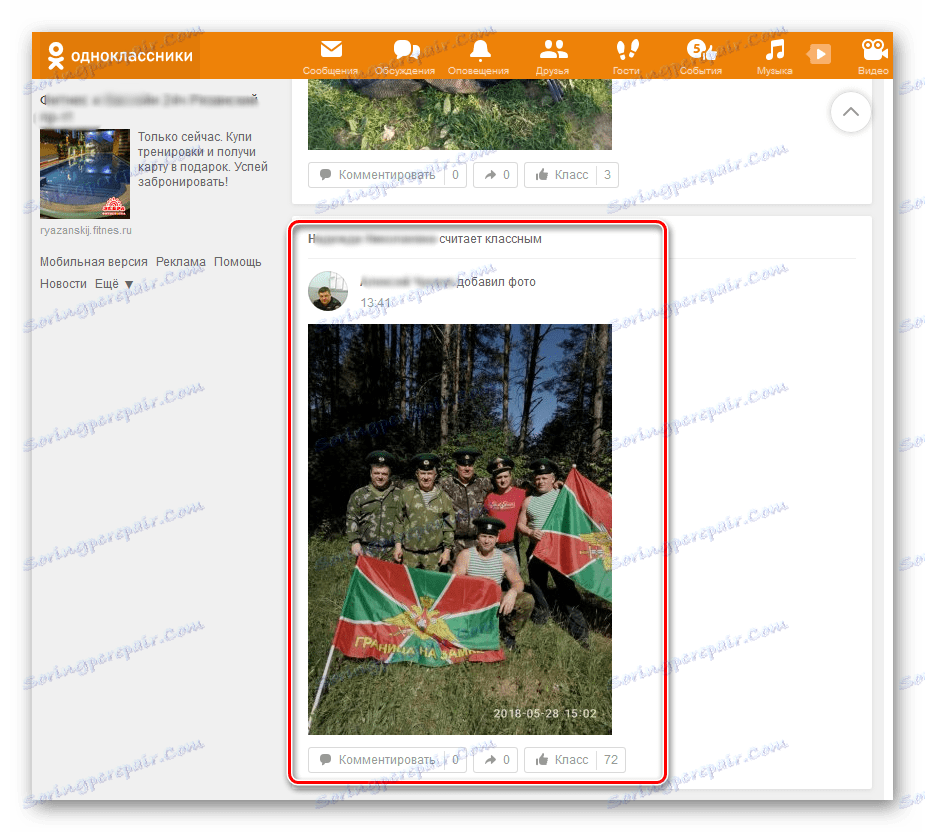
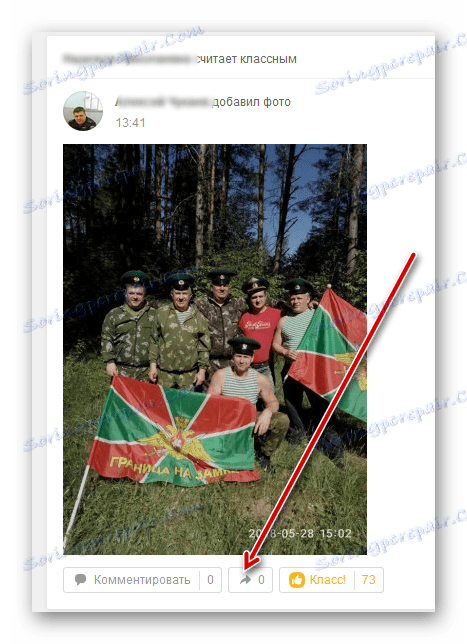
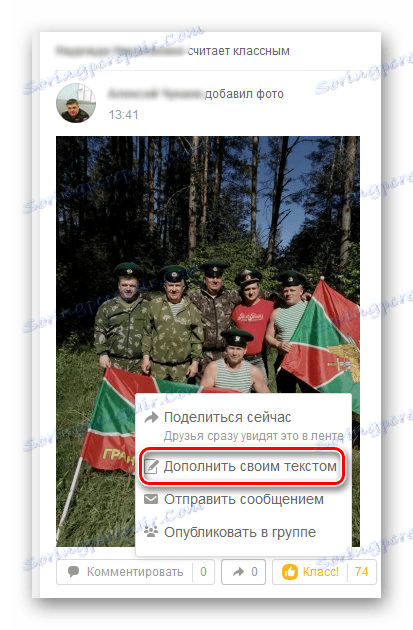
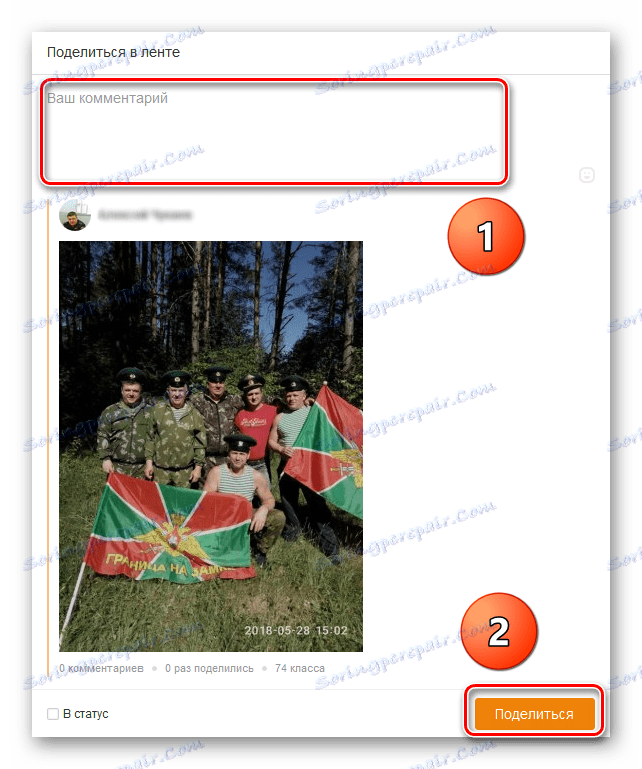
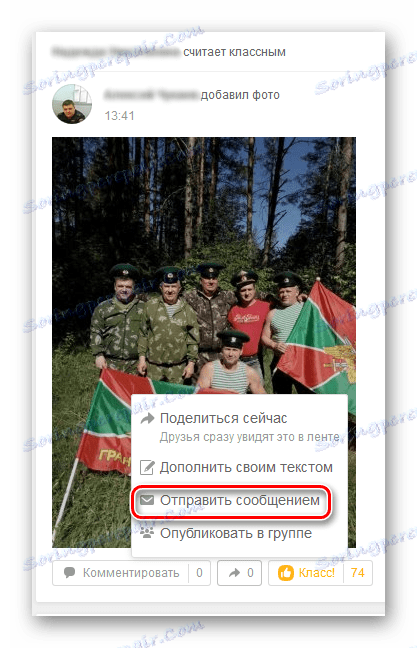
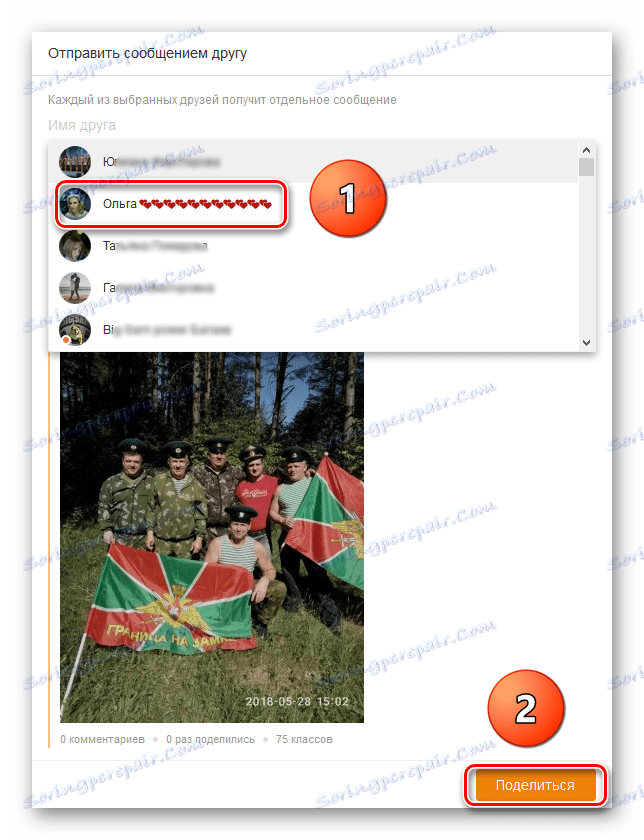
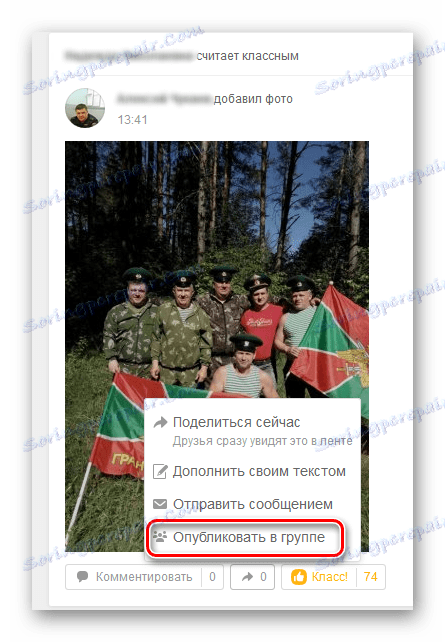
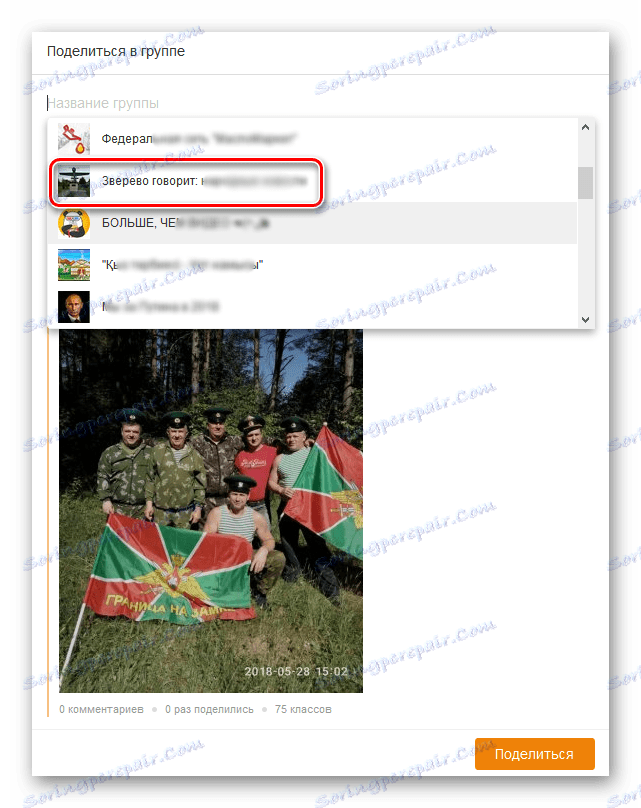
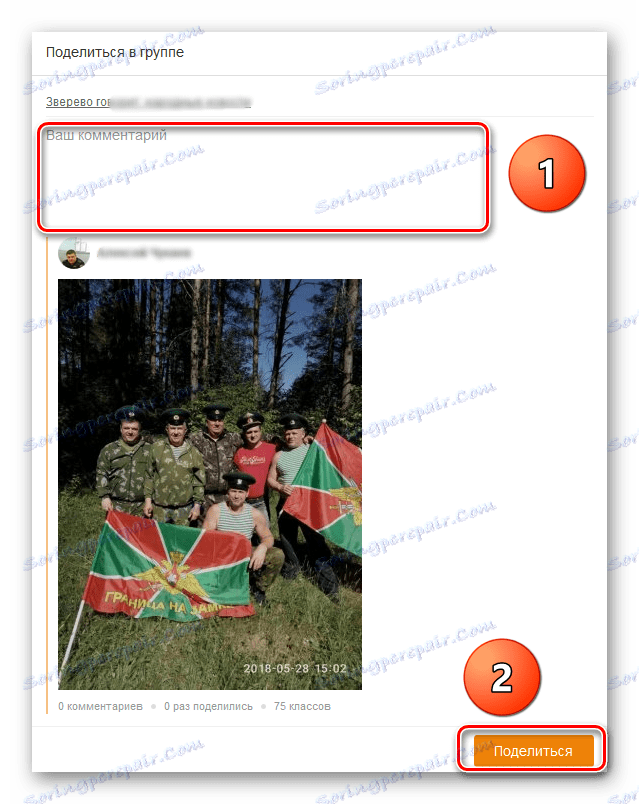
Hotovo! Úkol sdílet poznámku s ostatními úspěšně dokončenými uživateli.
Metoda 2: Mobilní aplikace
V aplikacích Odnoklassniki pro mobilní zařízení se systémem Android a iOS je možné sdílet zajímavou poznámku se svými přáteli nebo v komunitě různými způsoby. Výběr metod pro implementaci této funkce je zde značně široký.
- Spusťte aplikaci v zařízení, zadejte své uživatelské jméno a heslo, projděte páskou na poznámku, kterou se vám líbí. Pod ním stiskněte tlačítko "Sdílet" .
- Zobrazí se nabídka možných akcí k rozesílání poznámky. Chcete-li, aby se tyto informace okamžitě objevily ve zdroji zpráv vašich přátel, vyberte možnost Sdílet nyní .
- Chcete-li napsat pár slov od sebe, klikněte na řádku "Přidat vlastní text".
- Na další kartě v příslušném poli zadejte text a klikněte na tlačítko Publikovat .
- Můžete také poslat poznámku do komunity výběrem položky "Publikovat do skupiny" v nabídce.
- V okně, které se otevře, musíte vybrat skupinu pro publikaci poznámky a postupovat podle pokynů systému.
- Je možné zaslat zajímavou poznámku do jiné aplikace, k tomu klikněte na položku nabídky "Sdílet aplikaci" .
- Poté vyberte aplikaci, například VKontakte a postupujte podle jiného programu.
- Poslední možností navržená vývojáři zdroje je odeslat poznámku zprávu jinému uživateli.
- Pokud je zpráva odeslána pouze jednomu příteli před jeho avatarem, stiskněte tlačítko Odeslat . Pokud posíláte poznámku několika uživatelům, v pravém horním rohu obrazovky klepněte na ikonu s plusem a vložte značky do polí budoucích příjemců.
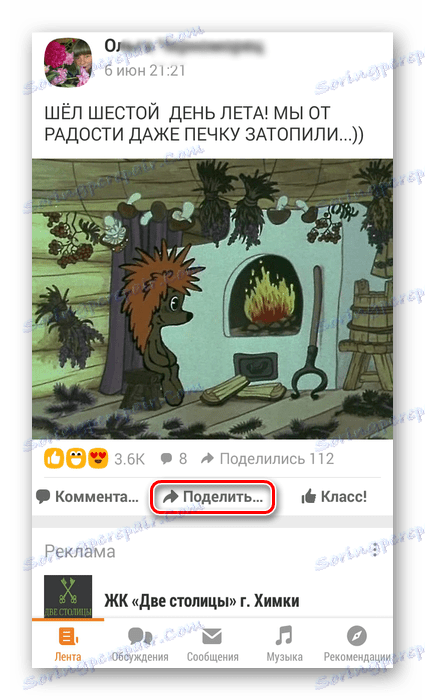
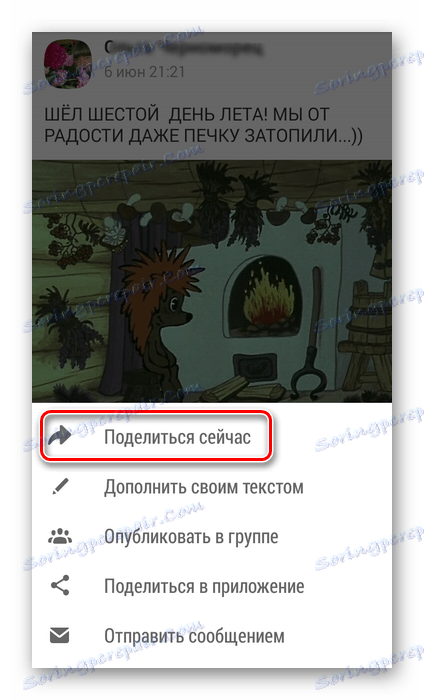
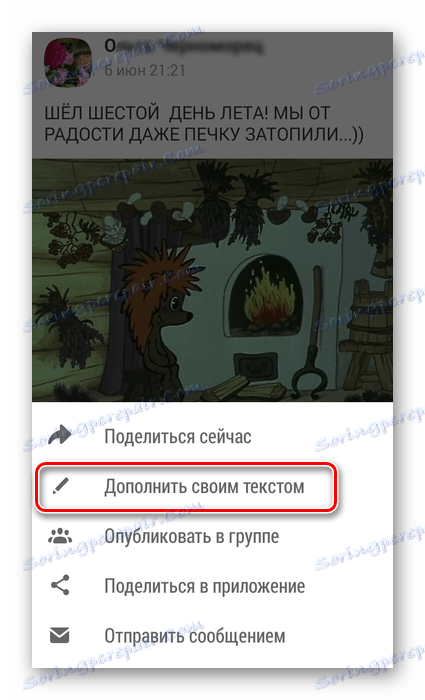
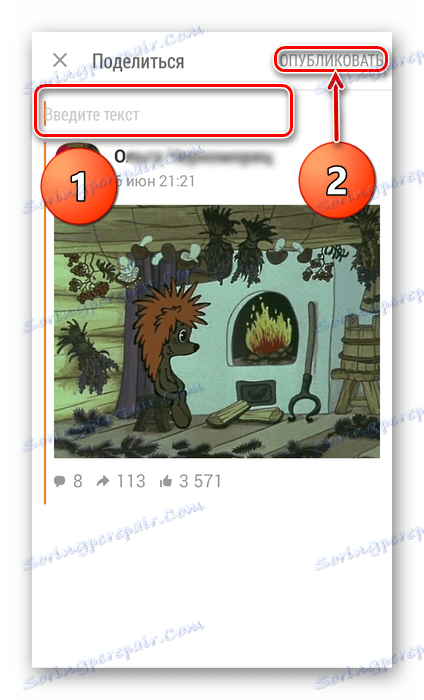
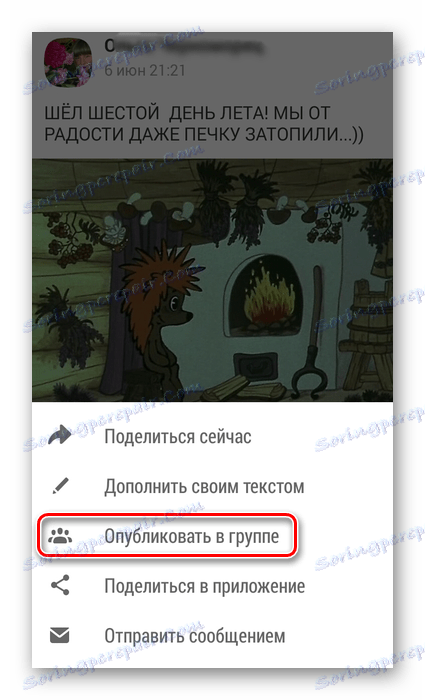
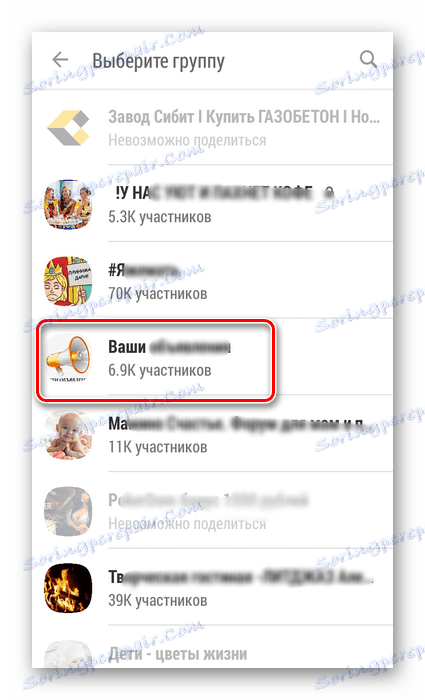

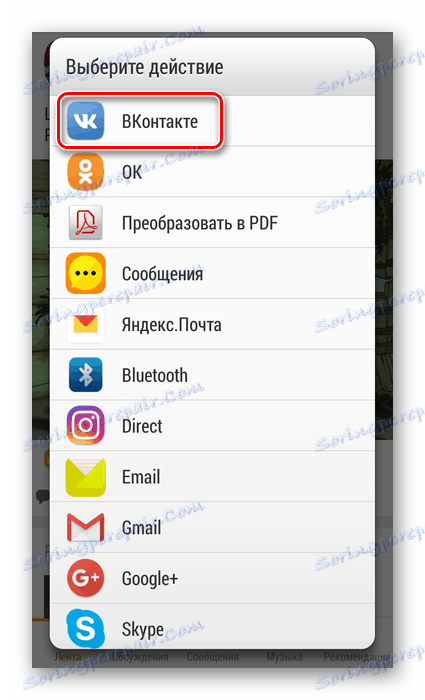
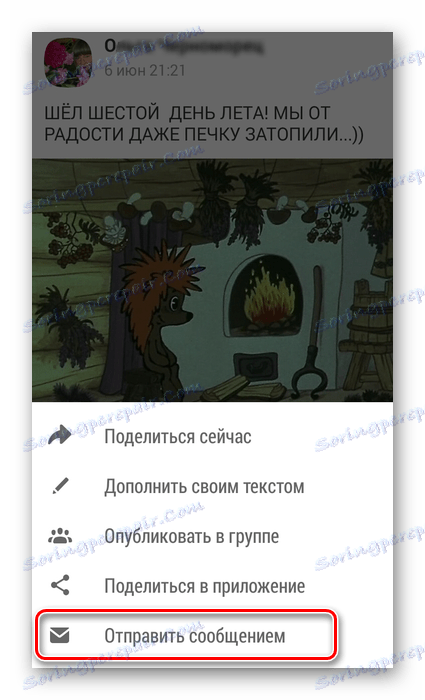
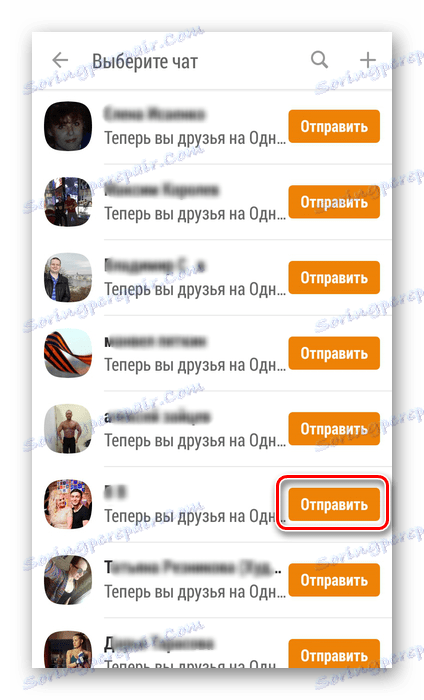
Jak jsme si uvědomili, můžete v Odnoklassniki sdílet několik poznámek. Přádejte své přátele se zajímavými a zábavnými obrázky, fotografiemi a videem.